
PRZED - Twoje wyzwania:
❌ setki maili z CV do przeszukania
❌ 2 tygodnie chaosu przy onboardingu
❌ Ręczne śledzenie urlopów w mailach
PO - Twoja nowa rzeczywistość:
✅ Onboarding w Teams - jeden kanał ze wszystkimi materiałami
✅ Wnioski urlopowe w Forms - automatyczne podsumowania, zero maili
✅ Procesy HR w Planner - śledzenie postępów rekrutacji i szkoleń
✅ Baza wiedzy w SharePoint - procedury i dokumenty pracownicze
Twój Quick Win w pierwszym tygodniu: 📌 Struktura folderów w Outlook z regułami sortowania CV
PRZED - Twoje wyzwania:
❌ stały napływ zgłoszeń o pomoc
❌ chaos z uprawnieniami
❌ brak standaryzacji w zespołach
PO - Twoja nowa rzeczywistość:
✅ SharePoint jako centrum IT – jasna struktura uprawnień i biblioteki dokumentów
✅ Teams do zarządzania zespołami – przejrzyste kanały i kontrola dostępów
✅ Baza FAQ w SharePoint – odpowiedzi na najczęstsze pytania w jednym miejscu
✅ Standardy komunikacji – te same zasady w każdym zespole
Twój Quick Win w pierwszym tygodniu: 📌 Biblioteka dokumentów w SharePoint z 10 najczęstszymi problemami
PRZED - Twoje wyzwania:
❌ nie wiesz, na jakim etapie są projekty
❌ spotkania zajmują 50% dnia pracy
❌ raporty rozsiane po mailach i plikach
PO - Twoja nowa rzeczywistość:
✅ Spotkania krótsze o 30% – agenda, nagrania i notatki w Teams
✅ Planner pokazuje status zadań w czasie rzeczywistym
✅ Power BI (jeśli w licencji) wizualizuje postępy projektów
✅ Loop jako żywa dokumentacja – wszyscy widzą zmiany na bieżąco
Twój Quick Win w pierwszym tygodniu: 📌 Pierwsze spotkanie w Teams z nagraniem i automatycznymi notatkami
PRZED - Twoje wyzwania:
❌ 100+ maili dziennie do ogarnięcia
❌ trudności z organizacją kalendarzy szefów
❌ chaotyczne zarządzanie dokumentami
PO (Twoja nowa rzeczywistość):
✅ Outlook Inbox Zero - reguły sortują maile automatycznie
✅ Calendar & Bookings - automatyczne planowanie spotkań, bez konfliktów
✅ SharePoint - dokumenty w jednym miejscu zawsze aktualne
✅ ToDo – lista zadań i przypomnienia oszczędzają godziny pracy
Twój Quick Win w pierwszym tygodniu: 📌 5 reguł w Outlook które posortują 80% maili automatycznie


„W logistyce nie ma miejsca na chaos. Po kursie ustaliliśmy jasne reguły pracy w Teams i SharePoint. Mniej pomyłek, szybciej podejmujemy decyzje. To się realnie przekłada na sprawniejsze dostawy.” — Szymon Mordaka, Dyrektor Logistyki ★★★★★
„Dla mnie najważniejsze było to, że w końcu nie gubimy się w plikach i mailach. Kampanie idą płynniej, bo każdy ma dostęp do tych samych materiałów. Spotkania są krótsze, a ludzie mają więcej czasu na pomysły, a nie na szukanie informacji.” — Anna Stypułkowska, Dyrektorka Marketingu ★★★★★
„Z punktu widzenia finansów największą korzyścią jest porządek. Zadania w Plannerze i dokumenty w SharePoint to mniej niejasności i mniej błędów. To oznacza oszczędność godzin pracy i większą wiarygodność raportów.” — Paweł Pudłowski, Dyrektor Finansowy ★★★★★



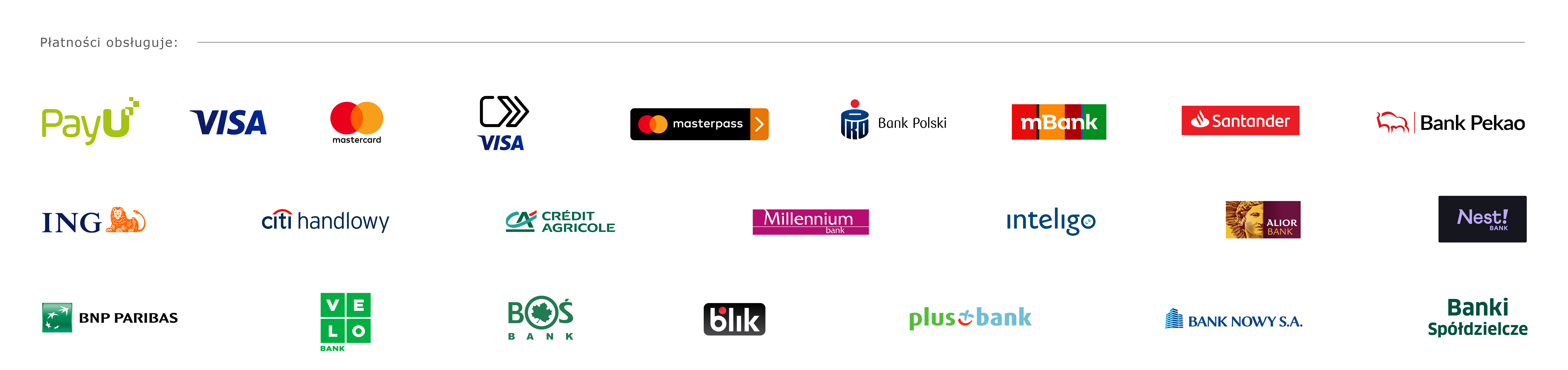

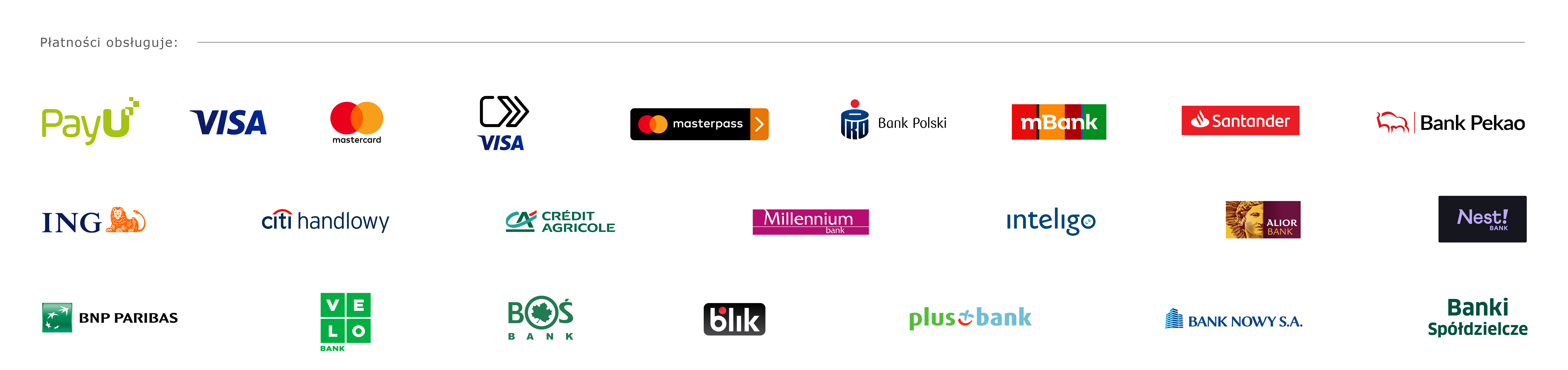

Absolutnie tak! Kurs został zaprojektowany specjalnie dla osób na każdym poziomie zaawansowania. Każdy moduł zaczyna się od podstaw i krok po kroku prowadzi do bardziej zaawansowanych funkcji.
Oczywiście! Po zakupie automatycznie otrzymasz fakturę VAT na podany podczas zakupu email oraz na wskazane przez Ciebie dane.
Masz dostęp do wszystkich materiałów przez pełne 12 miesięcy od daty zakupu.
Tak, we wszystkich pakietach otrzymasz oficjalny certyfikat ukończenia kursu.
Oferujemy 14-dniową gwarancję zwrotu pieniędzy. Jeśli w ciągu 14 dni uznasz, że kurs nie spełnia Twoich oczekiwań, zwrócimy Ci całą kwotę bez zadawania pytań.
Tak! Platforma jest w pełni responsywna. Możesz oglądać szkolenia na komputerze, telefonie, tablecie - wszędzie gdzie masz internet.
Oczywiście! Przez cały okres dostępu (12 miesięcy) możesz wracać do dowolnych lekcji ile razy chcesz.
W zależności od pakietu otrzymujesz wsparcie email lub spotkania online w formie konsultacji.
